darktable 3.6の新機能を少しずつ紹介します。
今回は、画像のインポートです。
マニュアルには、次のように書かれています。
darktable 3.6のリリースに伴い、モジュールの2つのボタンImage…ボタンとDirectory…ボタンが2つの新しいオプションに置き換えられました。
-
[ライブラリに追加 add to library ]オプションは、ファイルシステムに既に存在する画像を取得し、それらをライブラリデータベースに追加します(これは以前の機能と同等です)。
-
[コピー&インポートcopy & import]オプションは、ライブラリにそれらのコピーをインポートする前に、イメージのコピーを作成します。これは、メモリカードやカメラなどの外部データキャリアに保存され、インポートする前にローカルファイルシステムにコピーする必要がある画像に最もよく使用されます。コピープロセスの一環として、画像の名前の変更が選択できます。
どちらのオプションでも、インポートする個々の画像またはディレクトリを選択できる単一のダイアログが表示され、オプションで、インポートする前に画像のサムネイルを表示できます。
マニュアルを読んでも直感的に分かりづらいです。
ポイントは2つあります。
第1は、インポートのタブの位置です。
写真1は、インポートの左側のタブ「ライブラリに追加 add to library 」です。
写真2は、インポートの右側のタブ「コピー&インポートcopy & impor 」です。
フォルダにRAWファイルを追加して、darktableで読み込むときは、写真1の左側のタブ「ライブラリに追加 add to library 」を使います。
darktable3.4では、この機能は、右側のタブに割り当てられていました。
ここで、左側のタブではなく、右側のタブを使って、フイルムロールに画像を追加しようとすると、darktableが、落ちてしまいます。OSは、Windows10です。
タブの位置が移動しています。
写真2の右のタブは、フイルムストリップのあるフォルダに、別のフォルダから、画像をコピーするときに使います。
第2は、darktable3.6では、linuxのフォルダ構成を前提としたフォルダ構成になっているということです。
写真3は、フィルムロールに、新しい画像を追加するインポートメニューです。
赤く塗りつぶしたところは、ユーザー名です。
つまり、フォルダの規約は、linux流で、ユーザーのファイルは、ユーザーディレクトリの下にある前提になっています。
これを変えることはできますが、変えるべきか判断に迷うところです。

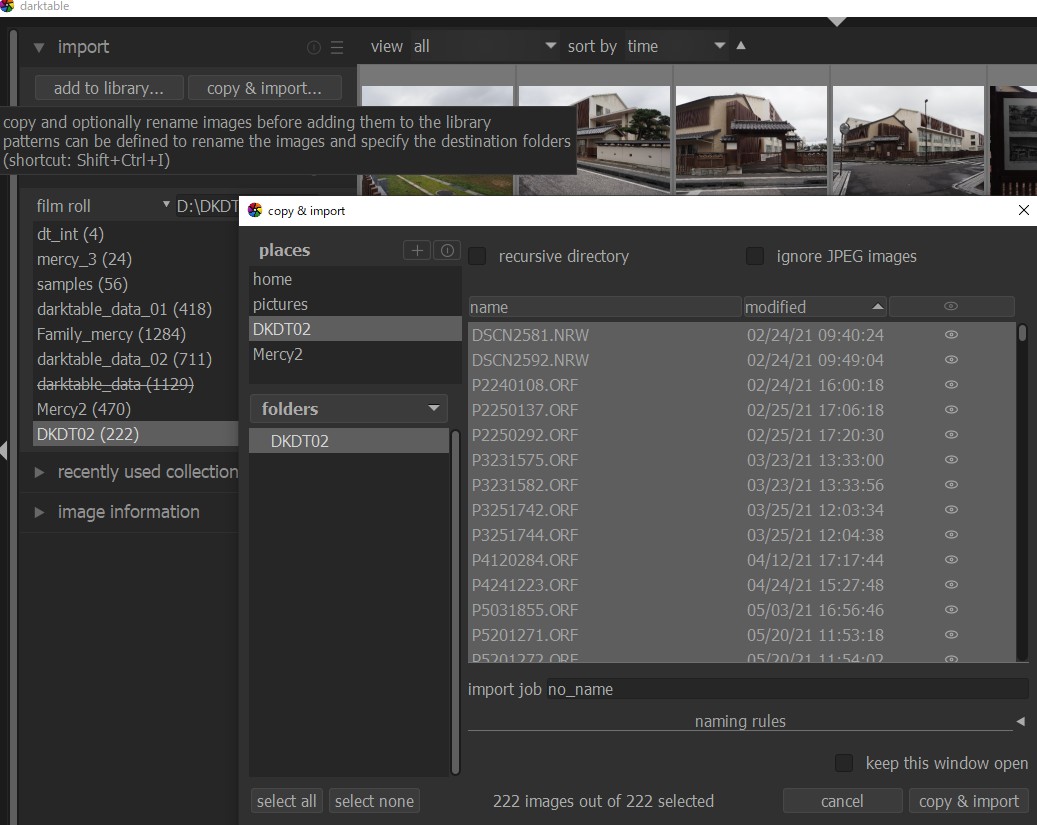
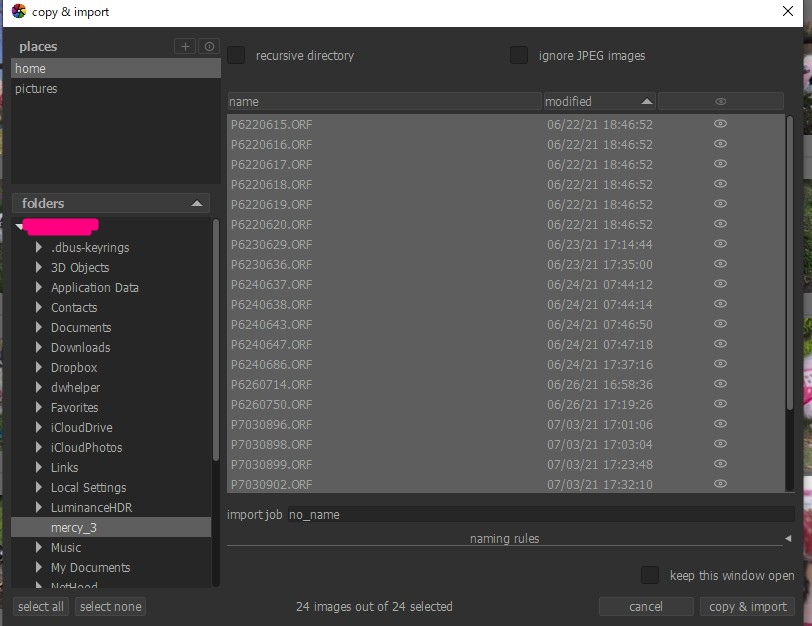
前の記事
次の記事
2021/07/12
関連記事
2021/07/08
2021/07/07
2021/07/06
2021/07/05
2021/07/04